Echando un vistazo al contenido del tuyo dispositivo iOS, notaste una voz llamada Más dentro del ajustes (accesible siguiendo el camino general > Spazio iPhone / iPad). Dentro de esta guía nos ocuparemos de descubrir juntos cómo borrar más espacio de almacenamiento en iPhone y iPad realizando unas sencillas operaciones.
Premisa
Para los no iniciados, el espacio de la memoria Más es la parte de almacenamiento que contiene el cache de las diversas aplicaciones y navegadores que utiliza en el suyo iPhone o iPad.
"Otro" espacio de memoria: cómo eliminarlo en iPhone y iPad
Para proceder a borrar la caché de aplicaciones individuales, es necesario seguir los pasos específicos que indicamos a continuación.
Si utiliza Safari Para navegar por Internet, siga cuidadosamente los pasos que se enumeran a continuación:
- Acceder al ajustes di iOS Presionandoengranaje presente en la pantalla y luego elija Safari.
- A través de la pantalla propuesta, presione Avanzado (que encuentras en la parte inferior) y eliges Datos del sitio web.
- Complete la operación presionando Eliminar todos los datos del sitio web y confirmando tocando Eliminar.
Alternativamente, puede eliminar los datos individualmente presionando primero en Mostrar todos los sitios Presionando Modificación en la parte superior derecha y tocando botón rojo presente junto al sitio cuyos datos desea eliminar. Complete la operación presionando final parte superior derecha.
Si utiliza Google Chrome para navegar por Internet en su iDevice, haga lo siguiente:
- Abra la aplicación, presione Puntos 3 en la parte superior derecha y elija ajustes en el menú que aparece.
- Una vez hecho esto, toque Privacidad, seleccione Eliminar datos de navegación y luego marque la opción solamente Imágenes y archivos en caché.
- Complete el procedimiento presionando hacia arriba Eliminar datos de navegación dos veces seguidas.
En caso de que utilizaste Mozilla Firefox, deberá seguir estos pasos:
- Abra la aplicación de navegación web, presione 3 guiones en la parte superior derecha y elija ajustes en el menú que se muestra.
- A través de la pantalla propuesta, elija Gestión de datos (en la sección Privacidad) y seleccionado exclusivamente cache presionando el interruptor relativo.
- Confirme el cambio presionando Eliminar datos personales y presionando OK.
Alternativamente, seleccione Datos del sitio web dentro Gestión de datos, haga clic en Mostrar detalles (para ver todos los enlaces visitados en el dispositivo) y haga clic en botón rojo presente antes del nombre del portal cuya caché desea eliminar.
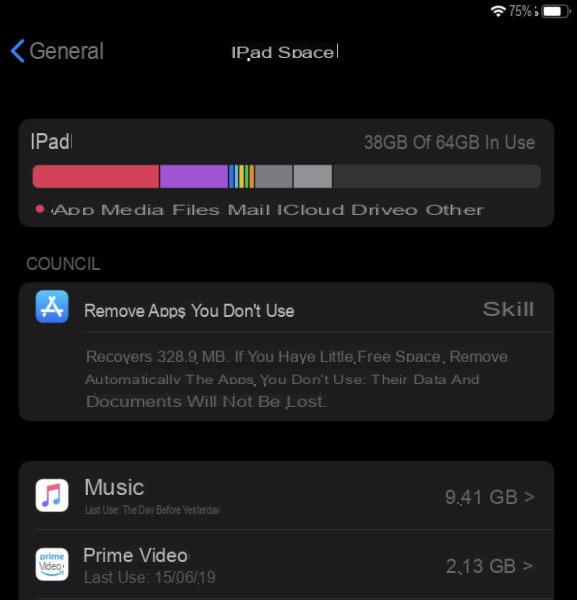
Si utiliza el navegador integrado en el Facebook para abrir enlaces, entonces puede borrar el caché de una forma muy sencilla siguiendo estos pasos:
- Abra la aplicación de la popular red social, presione 3 guiones en la parte inferior derecha y luego elija Configuración y privacidad.
- Después de presionar ajustes, presione navegador (que puedes encontrar en la sección Contenido multimedia y contactos) y proceda con la cancelación simplemente presionando Eliminar datos de navegación.
No todas las aplicaciones le permiten borrar la caché directamente a través del ajustes. Entonces, en este caso será necesario proceder con el desinstalación y reinstalación. Para obtener más información, consulte el tutorial vinculado a continuación.
Como último recurso, puede minimizar el espacio ocupado por Más yendo a restaura completamente tu iPhone o iPad. En este sentido, encontrará a continuación algunas guías dedicadas al tema.
¿Dudas o problemas? ¡Te ayudamos!
Si quieres estar al día, suscríbete a nuestro canal de Telegram y síguenos en Instagram. Si desea recibir soporte para cualquier pregunta o problema, únase a nuestra comunidad de Facebook.


























